Việc cài đặt hệ điều hành Windows từ Windows 8 trở lên sẽ vô hiệu hóa một số phiên bản khung mà một số chương trình và phần mềm yêu cầu.Trong bài viết này, chúng tôi sẽ cung cấp cả phương pháp ngoại tuyến và trực tuyến để cài đặt .NET Framework 3.5 trên hệ điều hành windows.
Nếu hệ điều hành của bạn không tải .NET Framework 3.5, bạn sẽ nhận được thông báo lỗi khi chạy chương trình / phần mềm cho biết rằng "Ứng dụng trên PC của bạn yêu cầu các tính năng Windows sau: .NET Framework 3.5 (bao gồm .NET 2.0 và 3.0) ".Bạn có thể cài đặt khung này bằng cách tải xuống từ Internet sử dụng các tính năng của Windows hoặc sử dụng đĩa CD cài đặt hệ điều hành hoặc các tệp cài đặt để cài đặt.
Cài đặt .NET Framework 3.5 từ Internet:
Người dùng Windows có thể sử dụng bảng điều khiển để xác minh xem các tính năng .NET Framework 3.5 có được bật hay không.
- Nhấp vào biểu tượng Windows và nhập bảng điều khiển vào trường tìm kiếm.
- Mở bảng điều khiển và nhấp vàochương trình.
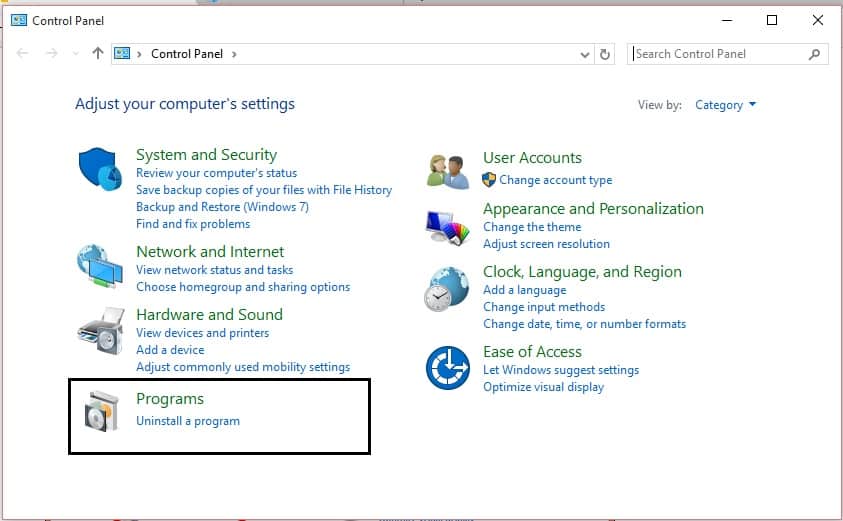
- Bây giờ在Chương trình và tính năngXuốnglựa chọnTurn Windows hoặc tắt tính năng.
- Bây giờ tất cả các cửa sổ chương trình đã cài đặt và có sẵn sẽ xuất hiện.Tại đây, hãy tìm .NET Framework 3.5 và xác minh rằng nó đã được bật.
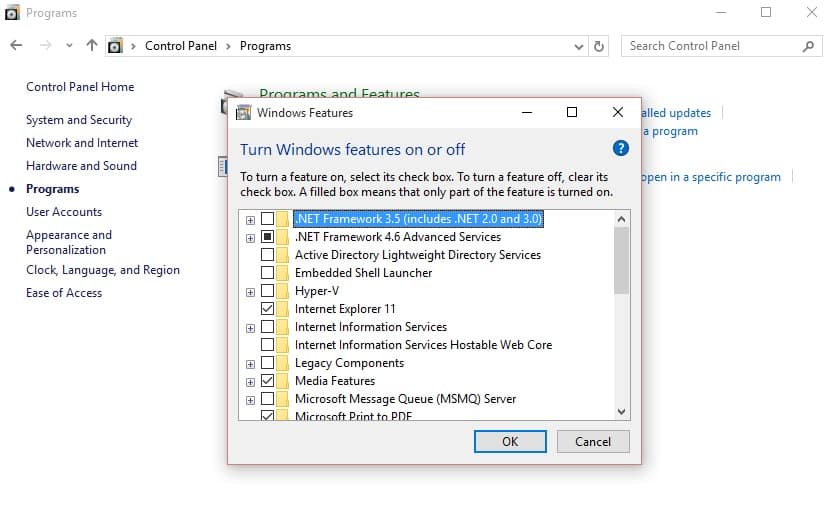
- Nếu bạn thấy rằng tính năng bị vô hiệu hóa, hãy nhấp vào hộp kiểm và nhấp vào OK.
- Bây giờ nó sẽ tìm kiếm các tệp qua Internet và nếu bạn có kết nối Internet chính xác, nó sẽ tự động cài đặt nó.
Sử dụng dấu nhắc lệnh để cài đặt .NET Framework 3.5 từ tệp cài đặt:
.NET Framework 3.5 có sẵn trong tải trình cài đặt hệ điều hành.Bạn có thể cài đặt nó bằng cách thực hiện lệnh sau.
- Đầu tiên tạiChương trình và các tính năngXác minh rằng tính năng đã được bật.
- Nếu nó bị vô hiệu hóa, hãy đưa đĩa CD cài đặt hệ điều hành vào hoặc chọn đường dẫn tệp cài đặt ngay bây giờ.
- Mở dấu nhắc lệnh và chạy nó với tư cách quản trị viên.
- Bây giờ gõ các lệnh sau vào dấu nhắc lệnh.Dism.exe / online / enable-feature / featurename: NetFX3 / All / Nguồn: E: chuacessxs / LimitAccess
- ĐâyE:Đây là cài đặt hệ điều hành để tải ổ đĩa.Thay thế tên ổ đĩa được liên kết với ổ đĩa của bạn.
- Bây giờ hãy nhấp vào Enter và nó sẽ lấy thành phần từ tải và cài đặt nó tự động.
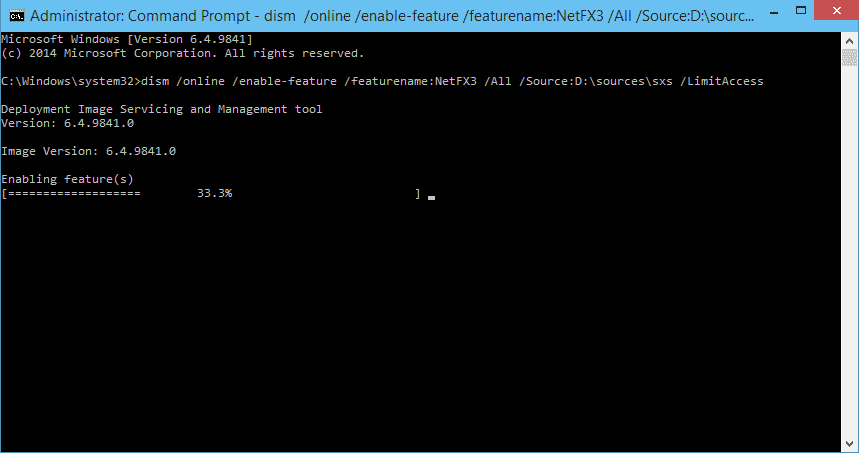
- Bạn có thể xác minh xem tính năng đã được cài đặt trong chương trình và tính năng hay chưa
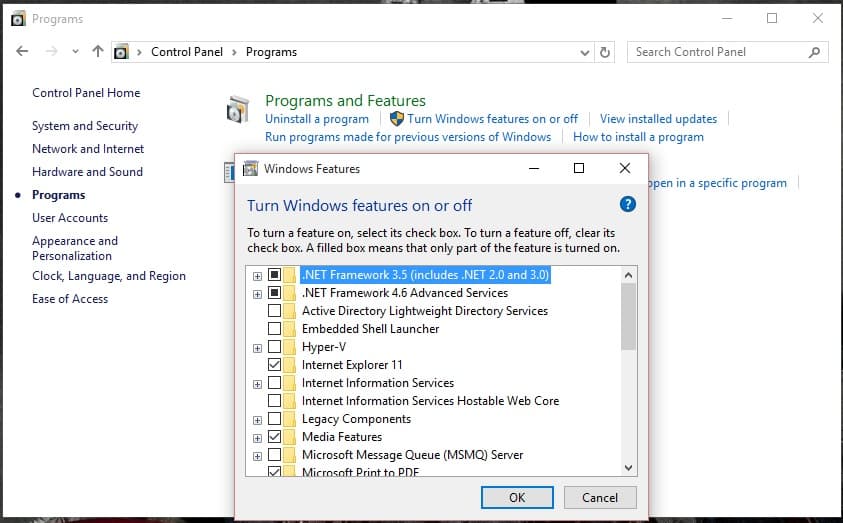
Đó là nó.Hy vọng bạn biết cách cài đặt .NET Framework bằng phương pháp trực tuyến và ngoại tuyến.Nếu bạn có bất kỳ câu hỏi nào, hãy chia sẻ ý kiến của bạn bên dưới.



![Cách cài đặt Netflix trên Firestick [Ảnh chụp màn hình đính kèm] Cách cài đặt Netflix trên Firestick [Ảnh chụp màn hình đính kèm]](https://infoacetech.net/wp-content/uploads/2023/05/1685393318_%E5%A6%82%E4%BD%95%E5%9C%A8-Firest-wpp1685752502379-150x150.jpg)


![Cách cài đặt YouTube trên Firestick [Nhanh chóng và dễ dàng] Cách cài đặt YouTube trên Firestick [Nhanh chóng và dễ dàng]](https://infoacetech.net/wp-content/uploads/2023/05/1685403329_%E5%A6%82%E4%BD%95%E5%9C%A8-Firest-wpp1685706953331-150x150.jpg)

![Thiết lập email Cox trên Windows 10 [sử dụng ứng dụng Windows Mail] Thiết lập email Cox trên Windows 10 [sử dụng ứng dụng Windows Mail]](https://infoacetech.net/wp-content/uploads/2021/06/5796-photo-1570063578733-6a33b69d1439-150x150.jpg)




